
Bu kılavuzda, yeni başlayanlar için, Android cihazdaki dahili belleği temizlemenin yolu ve depodaki dezavantajla yüzleşmek için daha az yaygın olup olmadığına yardımcı olabilecek ek ipuçları.
Not: Ayarlar ve ekran görüntüleri için yollar, "temiz" OS Android işletim sistemi, markalı kabuklu bazı telefonlar ve tabletler için verilir, biraz farklı olabilir (ancak genellikle her şey aynı yerler hakkında kolayca bulunur). 2018 güncelleme: Dosyaların Google'ın resmi uygulaması, Android belleğini temizliyor gibi görünüyor, ondan başlamayı öneririm ve ardından aşağıda belirtilen yöntemlere gidin.
Dahili depolama ayarları
Android'in en son topikal sürümlerinde, dahili hafızanın ne olduğunu değerlendirmenize ve temizlemek için önlemleri almanızı sağlayan yerleşik araçlar vardır.
Dahili hafıza ve eylem planlamasının yerini bırakmak için ne olduğunu değerlendirme adımları aşağıdaki gibi olacaktır:
- Ayarlar - Depolama ve USB sürücülerine gidin.
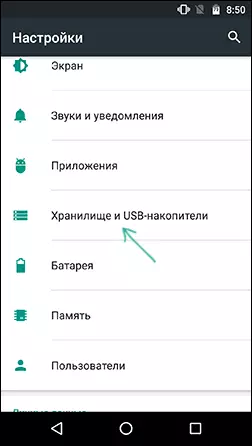
- "Dahili Sürücü" nde tıklayın.
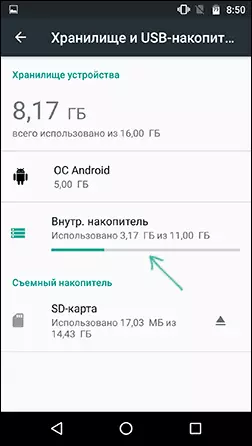
- Kısa bir sayım süresinden sonra, dahili hafızada ne işlediğini göreceksiniz.
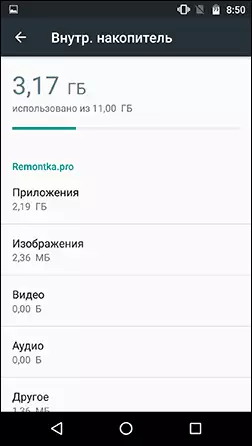
- "Uygulamalar" öğesine tıklayarak, işgal edilen yer hacmi tarafından sıralanan uygulamaların listesine gireceksiniz.

- "Görüntüler", "video", "ses" öğelerine tıklayarak, yerleşik Android dosya yöneticisi karşılık gelen dosya türlerini görüntüler.
- "Diğer" i tıkladığınızda, aynı dosya yöneticisi, Android'in dahili hafızasındaki klasörleri ve dosyaları açar ve görüntüleyecektir.
- Ayrıca depolama parametrelerinde ve aşağıdaki USB sürücülerinde "Casha" öğesini ve işgal altındaki yer hakkındaki bilgileri görebilirsiniz. Bu maddeye basmak, tüm uygulamalarda önbelleği temizlemenizi sağlar (çoğu durumda tamamen güvenlidir).
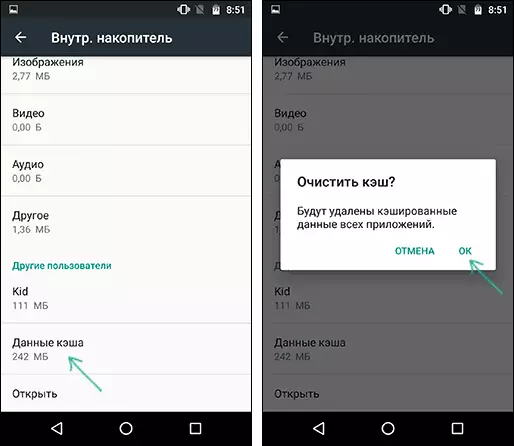
Diğer temizlik işlemleri, Android cihazınızda neye sahip olduğuna bağlı olacaktır.
- Uygulamalar için başvurular listesine gidin (yukarıdaki Madde 4'teki gibi) uygulamayı seçebilirsiniz, uygulamanın kendisinin ne kadar alanın işgal ettiğini ve kaç tane önbellek ve veri olduğunu değerlendirebilirsiniz. Ardından "Nakit Sil" ve "Verileri Sil" (veya "Yer Yönetimi" (veya "Yer Yönetimi" ni ve daha sonra bu verileri çok fazla yer kaplarlarsa temizlemek için "Tüm Verileri Sil") tıklayın. Önbelleğin silinmesinin genellikle tamamen güvenli olduğunu, verileri silerek - ayrıca, uygulamaya giriş yapmanın (giriş yapılması gerektiğinde) veya oyunlardaki maaşınızı silmek için neden olabilir.
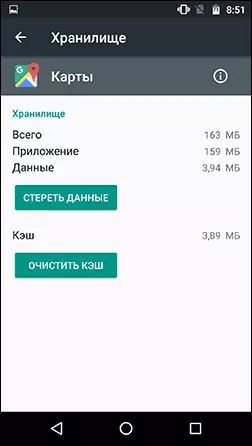
- Yerleşik Dosya Yöneticisi'ndeki fotoğraflar, videolar, ses ve diğer dosyalar için, onları basarak, sonra silmesiyle veya başka bir yere (örneğin bir SD kartta) kopyalayarak uzun süre vurgulayabilirsiniz ve bundan sonra silin. Bazı klasörlerin silinmesinin, bireysel üçüncü taraf uygulamalarının çalışmazlığına yol açabileceği akılda tutulmalıdır. İndirme klasörüne (indirme), DCIM'e (fotoğraflarınızı ve videolarınızı içerir), resimler (ekran görüntüleri içerir) özel dikkat göstermeyi öneririm.
Üçüncü taraf yardımcı programları kullanarak Android'de dahili hafızanın içeriğinin analizi
Ayrıca, Windows'un yanı sıra (diskteki neyin işgal edildiğini nasıl öğreneceğinizi), Android için uygulamalar var ve telefonun veya tabletin dahili hafızasında bir yeri tam olarak ne işgal ettiğini bulmanızı sağlar.
Bu uygulamalardan biri, ücretsiz, iyi bir üne ve Rus geliştiriciden - oyun pazarında indirilebilecek Diskusage.
- Uygulamayı çalıştırdıktan sonra, hem dahili bellek hem de hafıza kartları varsa, bir sürücü seçmeniz istenir ve bazı nedenlerde, depolamayı seçtiğinizde, bir hafıza kartı açılır (çıkarılabilir, dahili bellek olarak kullanılır) ve "Hafıza kartı" seçerken dahili belleği açar.
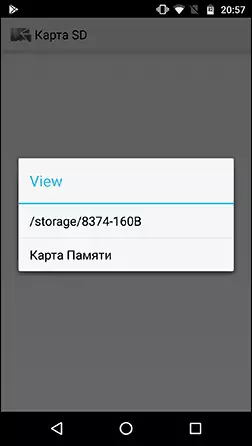
- Uygulamada, cihazın hafızasında tam olarak ne gerçekleştiğiyle ilgili verileri göreceksiniz.
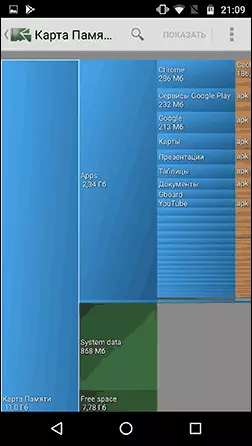
- Örneğin, Apps bölümündeki uygulamayı seçtiğinizde (işgal altındaki yer sayısına göre sıralanırlar) Ne kadar uygulama dosyasının APK dosyasının, veri (veri) ve önbelleğini (önbellek) olduğunu göreceksiniz.
- Bazı klasörler (uygulamalarla ilgili değil) doğrudan programda silebilirsiniz - Menü düğmesine tıklayın ve Sil'i seçin. Uygulamaları çalıştırmak için bazı klasörlere ihtiyaç duyulabildiğinden, çıkarmaya dikkat edin.
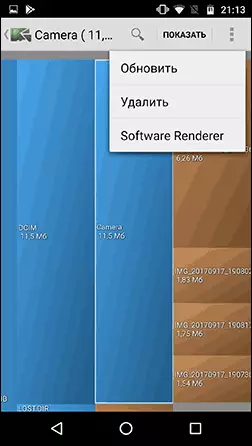
Android'in dahili hafızasının içeriğini analiz etmek için, örneğin, ES Disk Analizatörü (Garip Bir İzin Seti), "Diskler, Depolama ve SD Kartlar" (Her Şey İyi, Geçici Dosyalar gösterilir; manuel olarak tanımlamak zor, ama reklamcılık).
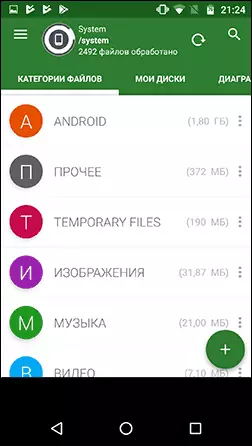
Garantili olmayan dosyaların, Android belleğinden gelen gerekli dosyaları olmayan otomatik temizleme için de yardımcı programlar vardır - bu tür yardımcı programlar Binlerce Binlerce Binlerce, hepsi güven duymaz. Test edilen, şahsen, Norton'u acemi kullanıcıları için temiz önerebilirim - yalnızca dosyalara izin verilen dosyalara izin verilir ve kritik bir şey bu program tanımlanmayacak (diğer taraftan, elle silmeyi silerken aynı şekilde siler. Android ayarları).
Gereksiz dosyaları ve klasörleri cihazınızdan silebilir ve bu uygulamaların herhangi birini kullanarak manuel olarak silebilirsiniz: Android için ücretsiz dosya yöneticileri.
Dahili bellek olarak bir hafıza kartı kullanma
Cihazınız Android 6, 7 veya 8'i yüklüyse, bellek kartını bazı sınırlamalarla birlikte, dahili bir depo olarak kullanabilirsiniz.

En önemli şey onlardan - hafıza kartı miktarı dahili hafızayla özetlenmez, ancak onu değiştirir. Onlar. Telefonda 16 GB depo ile daha fazla miktarda dahili bellek elde etmek istiyorsanız, 32, 64 veya daha fazla GB'a kadar bir hafıza kartı satın almaya değer. Bu konuda daha fazla bilgi Talimatlarda: Hafıza kartını Android'de dahili bir bellek olarak nasıl kullanılır?
Android'in dahili hafızasını temizlemenin ek yolları
Açıklanan dahili belleği temizleme yöntemlerine ek olarak, aşağıdaki şeyleri tavsiye edebilirsiniz:
- Fotoğrafların Google fotoğrafından senkronizasyonunu açın ve ayrıca 16 MP'ye kadar olan ve 1080p videonun bir fotoğrafı sitede kısıtlamalar olmadan saklanır (Google hesap ayarlarında veya fotoğraf uygulamasında senkronizasyonu etkinleştirebilirsiniz). İsterseniz, diğer bulut depolama tesislerini, örneğin, OneDrive'u kullanabilirsiniz.
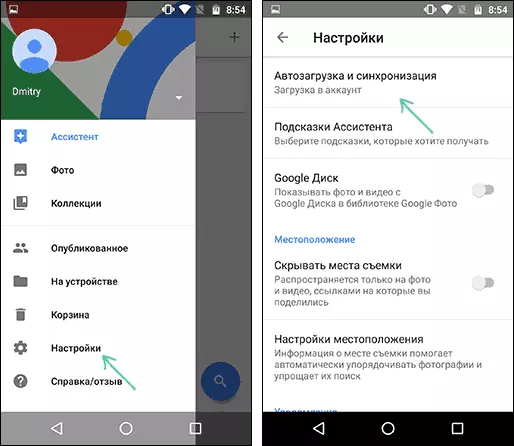
- Uzun zamandır dinlemeyeceğiniz cihazda müzik saklamayın (bu arada, oyun müziğine boşaltılabilir).
- Bulut depolamasına güvenmiyorsanız, sadece Bazen DCIM klasörünün içeriğini bilgisayara aktarır (bu klasör fotoğrafınızı ve videonuzu içerir).
Eklemek için bir şey var mı? Yorumlarda paylaşabilirseniz minnettar olurum.
